windowsxp系统下怎样将Word文字设置成标题格式
word是我们经常会使用到的一款办公软件,不过很多朋友在操作过程中也会遇到一些疑问。比如,一位windowsxp系统用户反馈自己想要将Word里的文字设置成标题格式,可是操作了很久都没有成功,这该怎么办呢?接下来,就随小编一起看看具体操作方法吧!
具体如下:
1、打开Word软件,输入所需要的文字,调整相应的字体、字号、颜色。
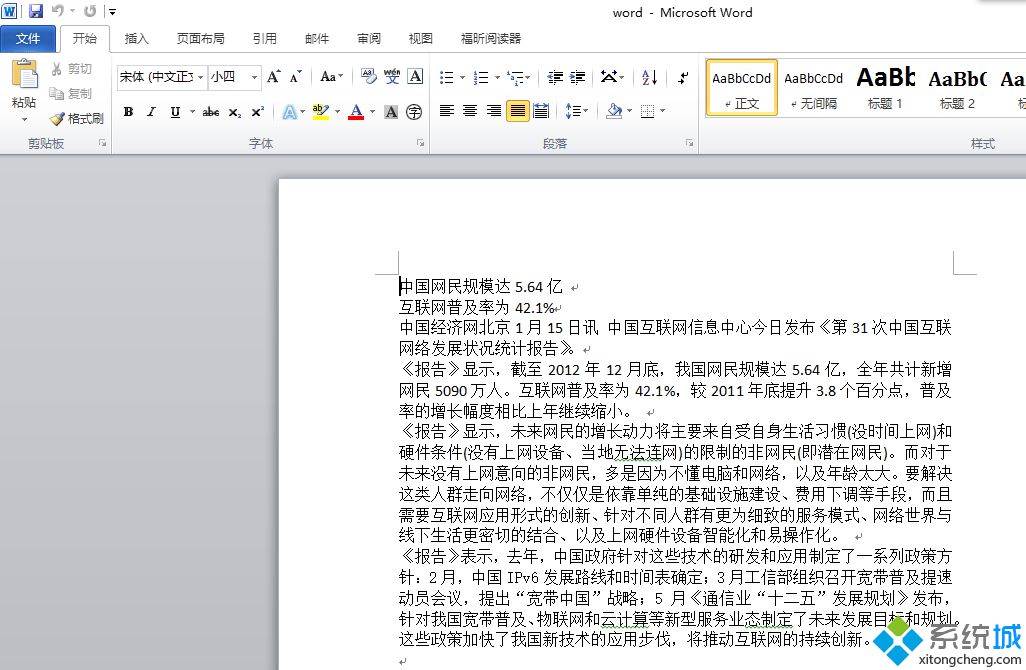
2、选中所需要作为标题的文字,一定要用鼠标选中,不可多选、漏选。
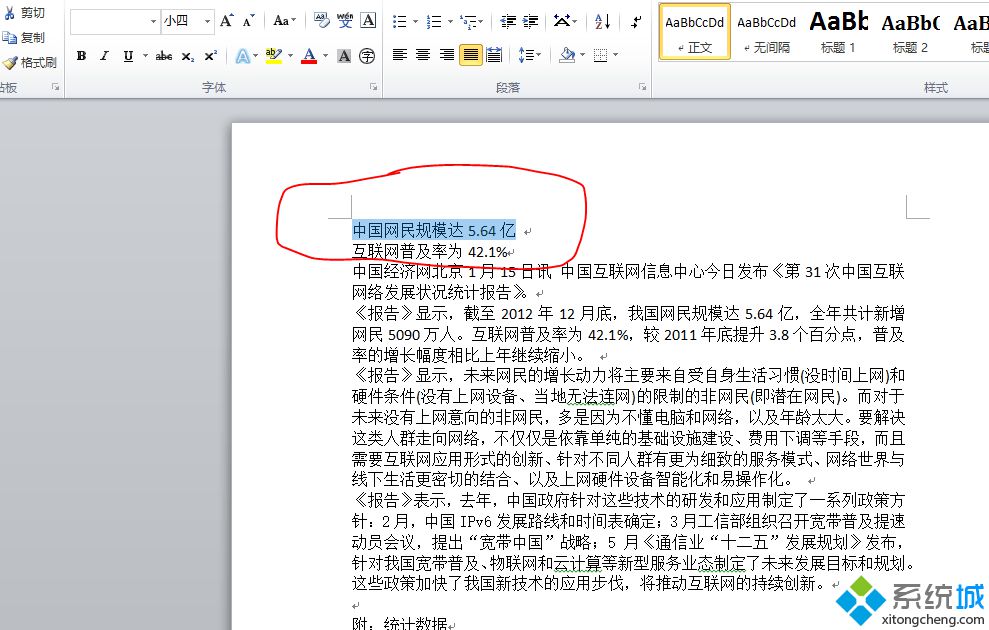
3、在开始菜单栏中有剪贴板、字体、段落、样式等选项,我们选择样式功能组。
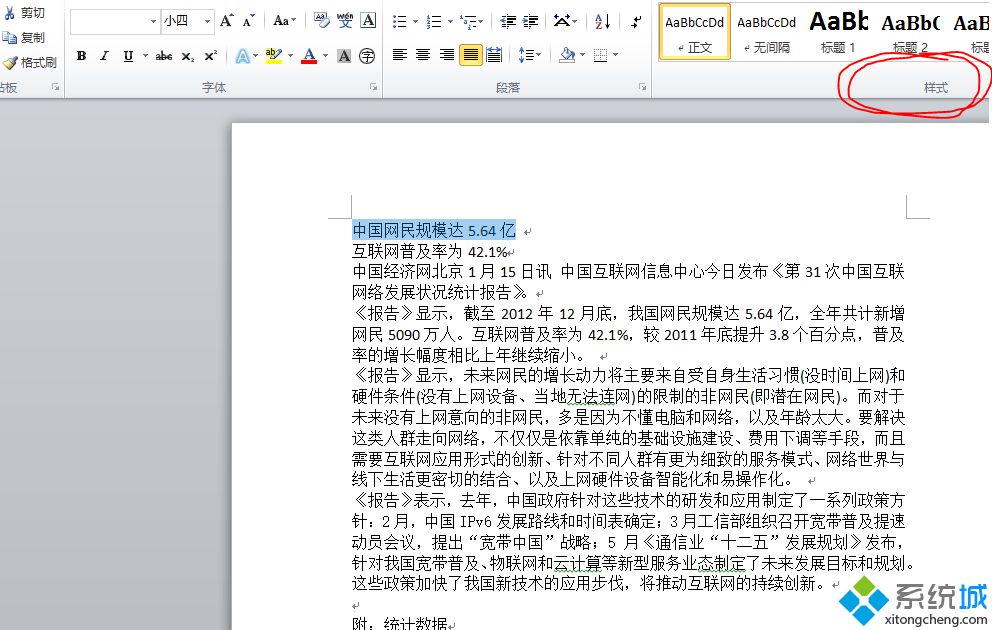
4、在样式一栏中,有“正文”“无间隔”“标题1”“标题2”等选项,这时候我们选择“标题一”选项。
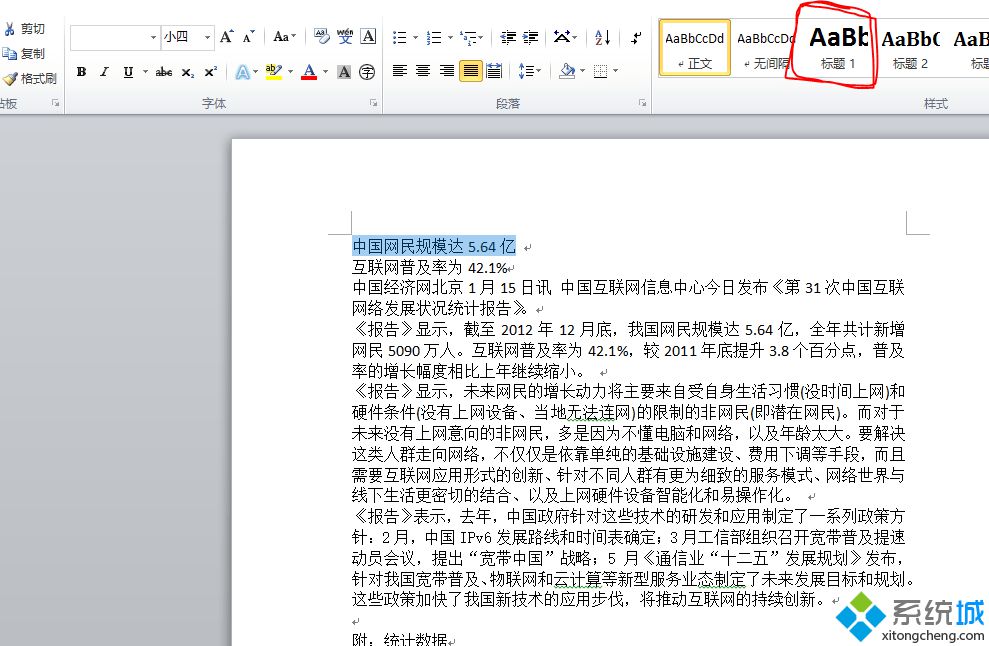
5、同样的方法选中二级标题的文字,二级标题的字号一般比一级标题的字号小一些。
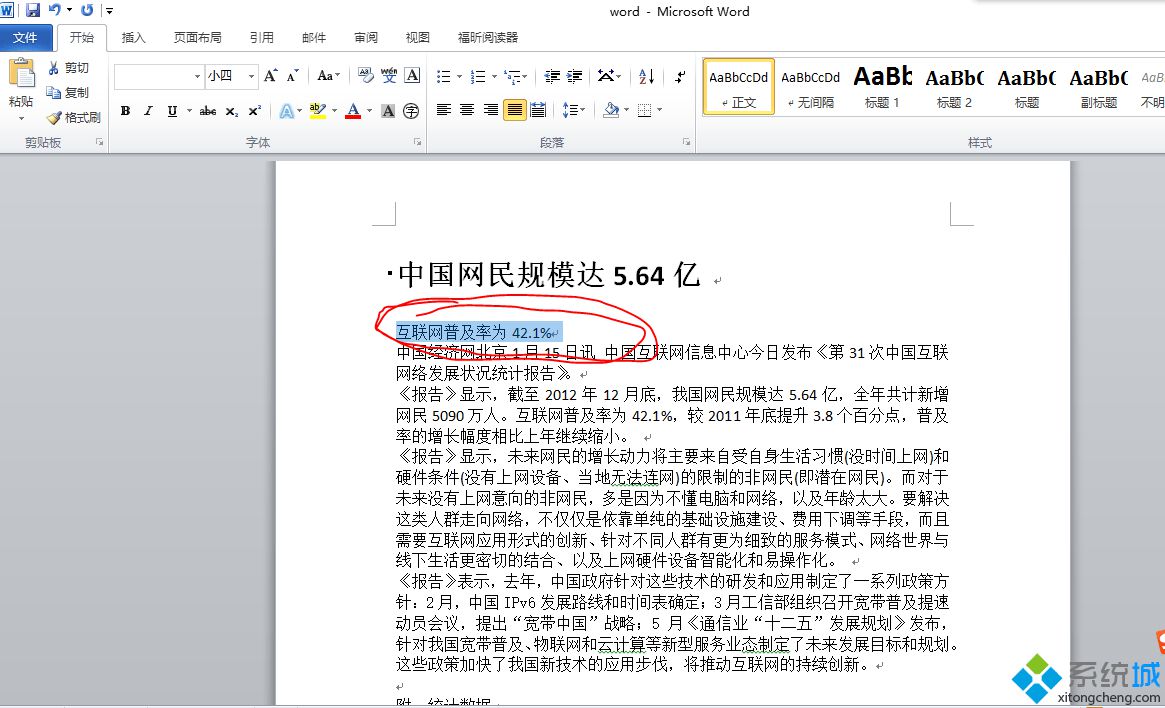
6、选中二级标题的文字后,点击“样式”功能组中的“标题2”选项,把二级标题的文字变成“标题2”样式。把Word里的文字设置成标题格式的操作就完成了。
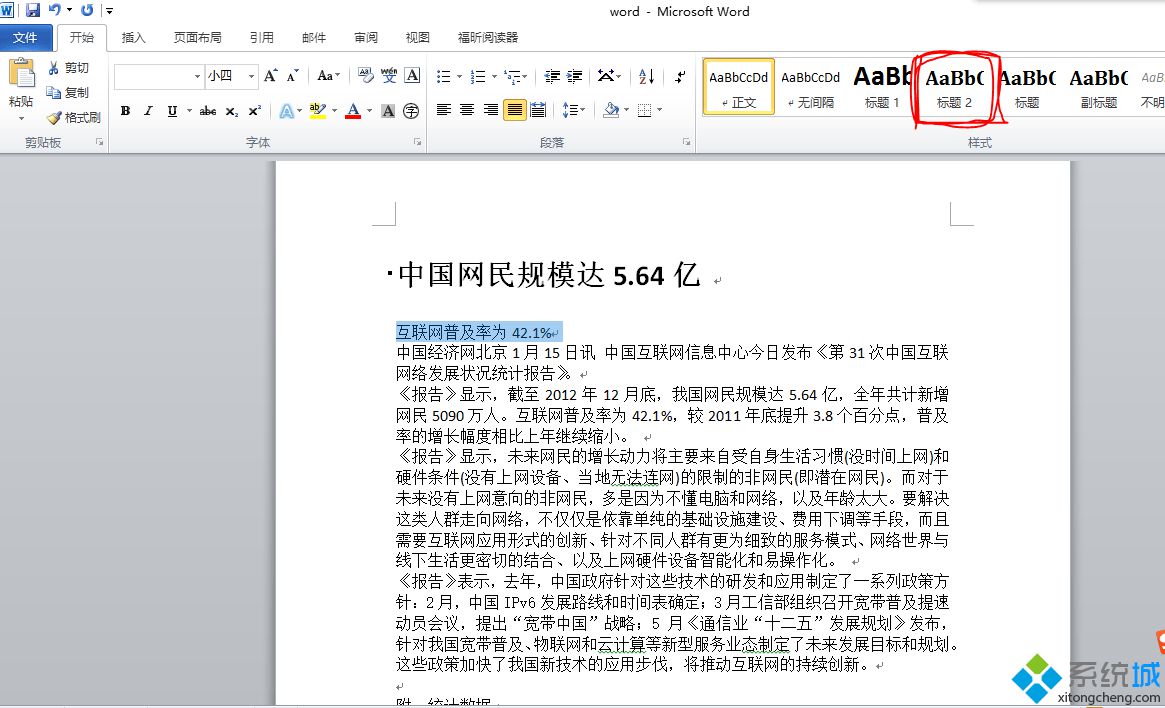
通过上述几个步骤的简单操作,我们就能成功在windowsxp系统下将Word文字设置成标题格式了。感兴趣的朋友们,不妨也动手操作一下吧!
相关教程:数字复制变成文本格式windowsxp 系统图标我告诉你msdn版权声明:以上内容作者已申请原创保护,未经允许不得转载,侵权必究!授权事宜、对本内容有异议或投诉,敬请联系网站管理员,我们将尽快回复您,谢谢合作!










